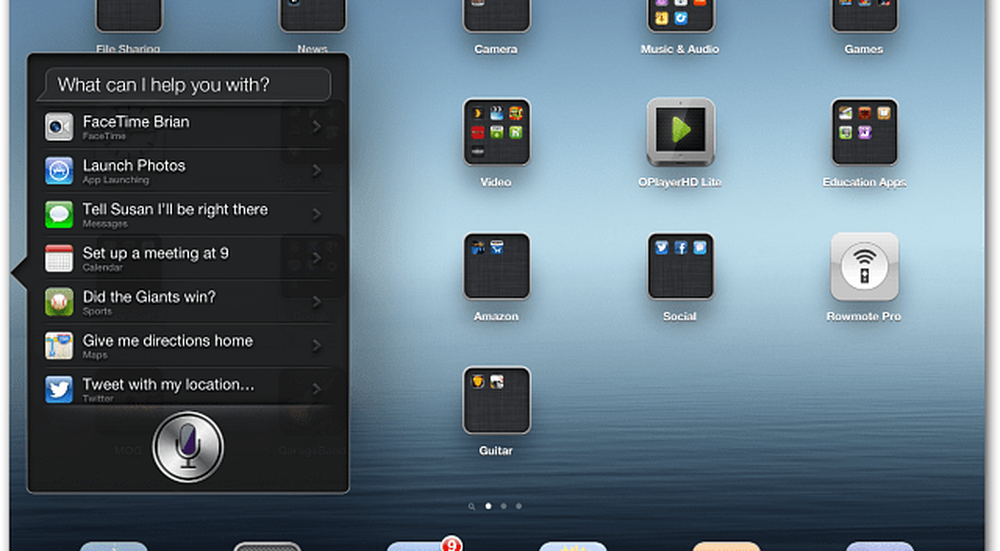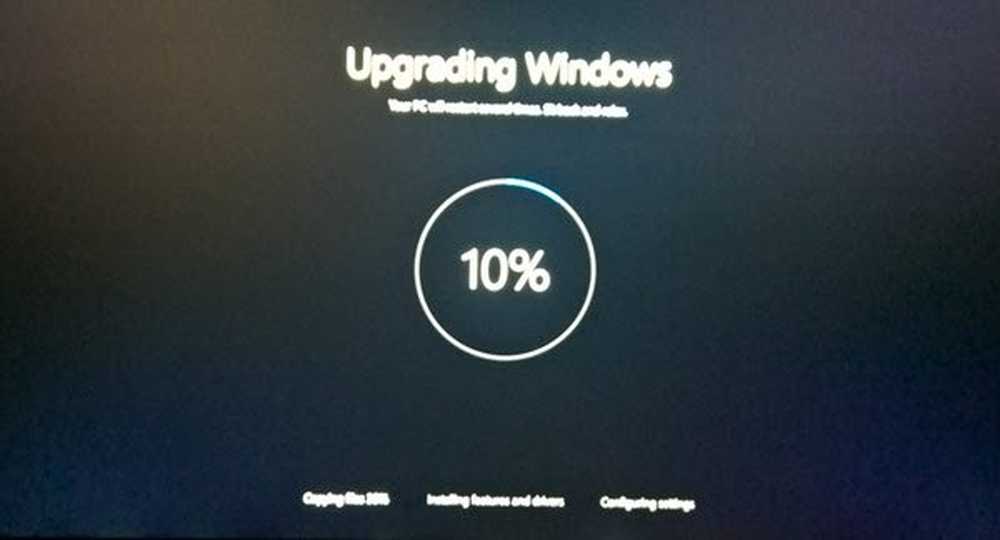Så här uppgraderar du Windows 10 med Easy Upgrade-funktionen
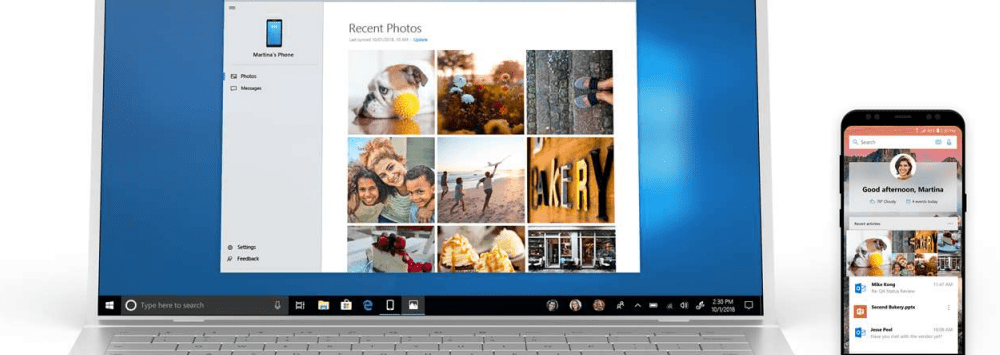
Uppgradera till Windows 10 Pro eller Enterprise Edition med hjälp av Easy Upgrade Feature
Under det kostnadsfria uppgraderingsavtalet gjorde Microsoft det känt. Windows 10 kommer att vara gratis för varje dator eller enhet som kör en äkta version av Windows 7 eller Windows 8.1. Ditt system har uppgraderats till den logiska utgåvan. Till exempel har Windows 7 Home Basic eller Premium uppgraderats till Windows 10 Home. Men du kanske vill ha eller behöver några av de rikare funktionerna som finns i Pro-versionen. För detta måste du köpa Windows 10 Pro Pack eller använda en befintlig Windows 10 Pro eller Enterprise-nyckel.
Det finns också goda nyheter för användare som har hemanvändningsrättigheter genom en arbetsgivares volymlicensprogram. En volymlicens är ett bekvämt sätt för stora företag att köpa Windows-licenser i bulk och distribuera det till många datorer en organisation. Volymlicens innehåller även flexibla alternativ som gör det möjligt för en organisations anställda att uppgradera sina personliga enheter till organisationens licensierade Windows-version.
Så till exempel om ditt företag kör Windows 10 Enterprise-utgåva och du kör Windows 10 Home på din bärbara dator kan du enkelt uppgradera. Detta är viktigt för användarvänlighet, förvaltnings- och supporträttigheter som garanterar att alla system är standardiserade och skyddas med de fördelar som är tillgängliga med den speciella upplagan.
I denna artikel ska jag uppgradera Windows 10 Pro till Windows 10 Enterprise. Självklart gäller samma procedurer om du vill uppgradera Windows 10 Home till Windows 10 Pro med antingen en Windows 10 Pro-licens eller Pro Pack-nyckel.
Köp uppgradering av Windows 10 Pro Pack från Windows 10 Home
Om du redan kör Windows 10 Home kan du köpa en uppgradering till Windows 10 Pro via Windows Store. Klicka på Start> Inställningar> Uppdatering och säkerhet> Aktivering> Gå till Spara, klicka $ 99,00 USD. Observera att Easy Upgrade kommer att bevara dina personliga filer, program och inställningar, det låser upp upplagan, processen är ganska lik Windows Anytime Upgrade i Windows 7.

Uppgradera till Windows 10 Pro eller Enterprise med en befintlig produktnyckel
När du väl har Windows 10-tangenten klar väljer du System.

Välj Handla om sedan Ändra produktnyckel eller uppgradera din utgåva av Windows.

Klicka på Ja om användarkontokontroll kommer upp.

Ange din produktnyckel för den upplaga som du uppgraderar till, oavsett om det är Pro eller Enterprise och vänta medan produktnyckeln verifieras.

Se till att alla öppna program är stängda och ditt arbete är sparat och starta uppgraderingen. Vänta medan uppgraderingsprocessen slår av. Din dator kommer att startas om flera gånger under hela processen.

Den tid som uppgraderingen tar varierar mellan system. Men i min erfarenhet tog det bara 5 till 10 minuter.

Det är allt! Stäng av fullständig verifieringsskärmen för uppgradering och börja använda din nya utgåva av Windows.

Om du bestämmer dig för att du måste överföra din Windows 10 Pro Pack-licens till en annan dator i framtiden, kolla in vår artikel för instruktioner om hur du gör det.